この記事では以下の事象を解決することができます。
- 進捗管理に数値が全く反映されていない
- 進捗管理の数値に媒体やATOMレポートと乖離がある
- 進捗管理の数値に一部欠落がある
確認項目
■アカウント(対象の進捗管理に紐づくアカウント)
【1】登録日
【2】API通信ステータス
【3】キャンペーン選択設定
【4】期間設定
【5】月初日設定
【6】稼働日設定
アカウント(対象の進捗管理に紐づくアカウント)
【1】登録日
仕様上、アカウントが登録された翌日からデータ取得を行うため、アカウント登録当日にはデータを反映できません。
翌日以降再確認をお願いします。
▽確認手順
- ATOM管理画面上管理タブより「アカウント」を選択
- 対象のアカウントの「詳細」選択
- 登録日の項目をご確認いただく
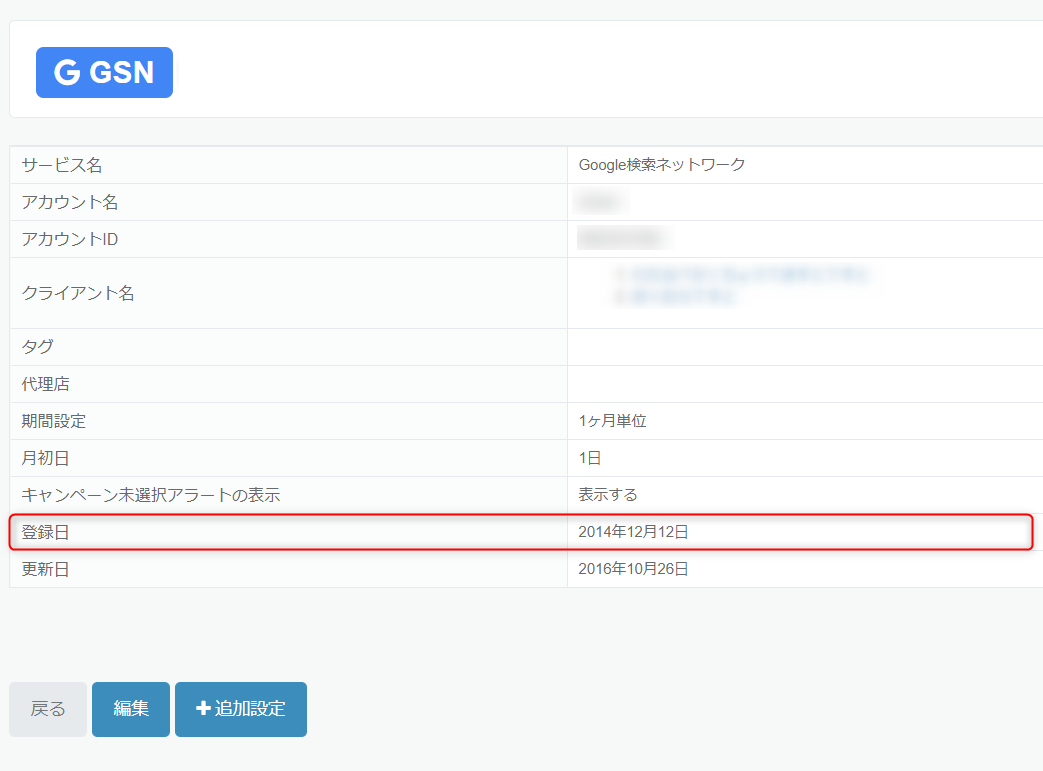
【2】API通信ステータス
対象の進捗管理に紐づくアカウントのAPI通信ステータスにエラーが起きていると正しくデータを取得できないため、データを反映することはできません。
また、月の途中などにAPI通信エラーが起きるとその日以降データが更新できなくなるため、数値に乖離・欠落があるようにみえます。
各媒体のAPI通信エラーの対処法につきましてはこちらをご参照ください。
こちら修正していただき問題がない場合には翌日データ取得が行われます。
▽確認手順
- ATOM管理画面上管理タブより「アカウント」を選択
- 対象のアカウントの「データ取得ステータス」をご確認いただく

【3】キャンペーン選択設定
こちら設定されている場合、ATOM上に設定されているキャンペーンとご確認いただいている媒体管理画面から出力したレポートの対象キャンペーンがあっていない場合、データを反映することはできません。
また、一部キャンペーンの選択が抜けている場合や、特に変更を加えていない場合、先月の設定から自動的に引き継がれる仕様のため、新たに今月から開始したキャンペーンなど含まれません。そのため、変更を加えていない場合には数値に乖離があるようにみえます。
進捗管理の対象キャンペーンとATOM上のキャンペーン選択を揃えた状態で再出力していただきご確認ください。
操作方法についてはこちらをご参照ください。
▽確認手順
- ATOM管理画面上管理タブより「アカウント」を選択
- 対象のアカウントの「詳細」選択
- 左下にある「+追加設定」を選択
- 左端にある「キャンペーン選択」を選択
- 対象期間の選択設定をご確認いただく
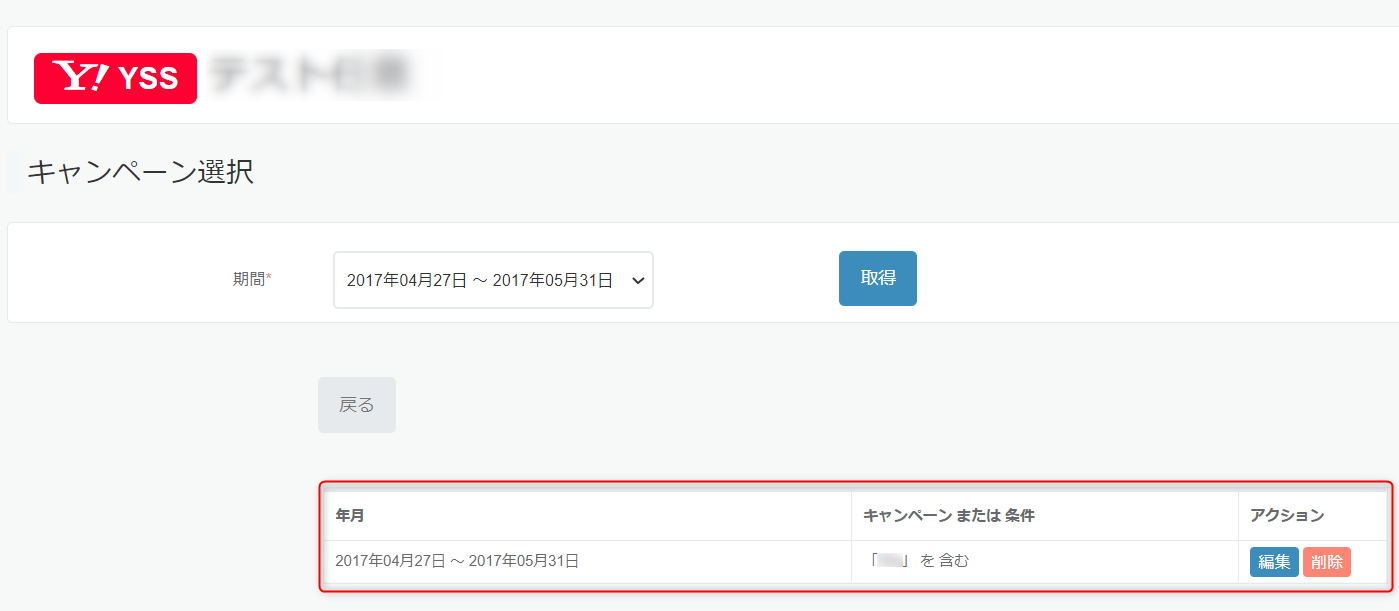
【4】期間設定
対象の進捗管理に紐づくアカウントの期間設定で任意期間が設定されている場合、対象進捗管理の出力期間と対象の進捗管理に紐づくアカウントの任意期間が合っていないためにデータが反映されないことがあります。
また、アカウントの期間設定の任意期間の設定を変える必要がある場合に、変えずに進捗管理をご確認いただいた場合に、数値に乖離・欠落があるようにみえます。
アカウントの任意期間と進捗管理の出力期間を揃えた状態で再出力していただきご確認ください。
アカウントの任意期間変更はこちらをご参照ください。
▽確認手順
- ATOM管理画面上管理タブより「アカウント」を選択
- 対象のアカウントの「詳細」選択
- 左下にある「+任意期間設定」を選択し、ご確認いただく
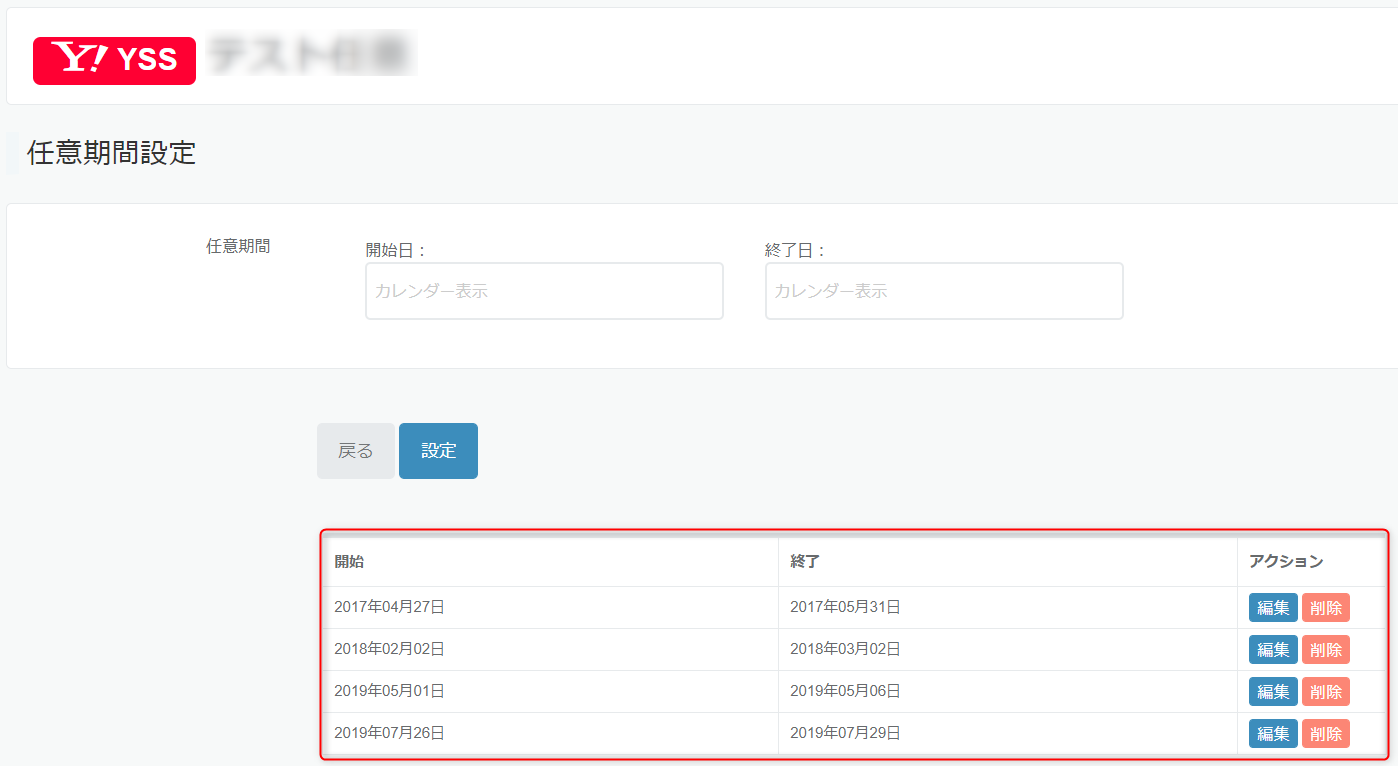
【5】月初日設定
対象の進捗管理に紐づくアカウントの月初日設定が1日以外の設定場合で、広告運用開始から1ヶ月未満の場合、進捗管理の期間が広告の稼働日とあっていない場合、データを反映することはできません。
また、アカウントの月初日設定が1日以外の設定を変える必要がある場合に、変えずに進捗管理をご確認いただいた場合に、数値に乖離・欠落があるようにみえます。
アカウントの月初日とレポートの出力期間を揃えた状態で再出力していただきご確認ください。
アカウントの月初日変更はこちらをご参照ください。
▽確認手順
- ATOM管理画面上管理タブより「アカウント」を選択
- 対象のアカウントの「詳細」選択
- 月初日の項目をご確認いただく
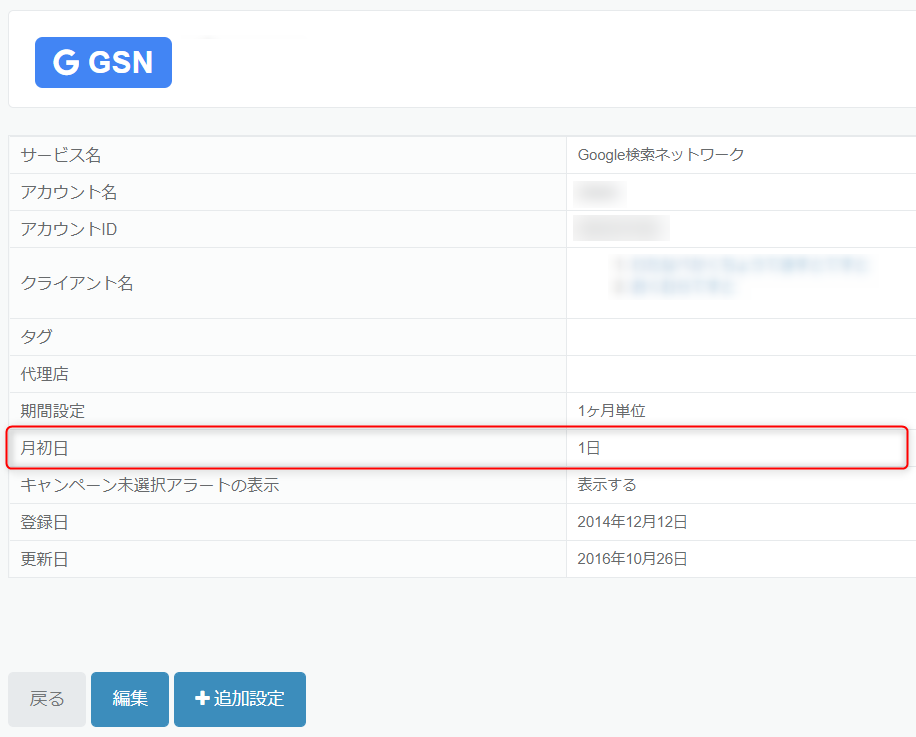
【6】稼働日設定
対象の進捗管理に紐づくアカウントの稼働日設定と対象進捗管理の出力期間がそろっていないためにデータが反映されないことがあります。
また、特に変更を加えていない場合、先月の設定から自動的に引き継がれる仕様のため、進捗管理をご確認いただいた場合に、数値に乖離・欠落があるようにみえます。
アカウントの稼働日設定と進捗管理の出力期間を揃えた状態で再出力していただきご確認ください。
アカウントの稼働日設定変更はこちらをご参照ください。
▽確認手順
- ATOM管理画面上管理タブより「アカウント」を選択
- 対象のアカウントの「詳細」選択
- 左下にある「+追加設定」を選択
- 「稼働日設定」を選択
- 対象期間の設定をご確認いただく
